6 formas de assistir à Netflix na TV
Outros aparelhos como videogames, Apple TV e Chromecast podem conectar sua televisão
Há várias formas de assistir à Netflix na TV, mesmo que você não tenha uma smart TV (televisores inteligentes e conectados com o aplicativo da Netflix). Outros aparelhos como videogames, Apple TV, Chromecast e aparelhos blu-ray podem funcionar muito bem, sem que você tenha que investir em uma nova televisão. Saiba onde encontrar informação sobre compatibilidade e veja se você já tem o que precisa na sua casa.
Vale notar que, independente da forma de uso, será necessária uma conta da Netflix.

Como ver Netflix na TV
1. Smart TV
Para assistir em uma smart TV primeiro você precisa descobrir se o televisor já tem o aplicativo da Netflix — algumas TVs, inclusive, já vêm com um botão Netflix no controle remoto (que abre a interface do streaming imediatamente na sua tela). Se você não tiver o aplicativo, faça download na loja de apps do aparelho para usar.
A sua TV não tem conexão com a Internet?
O serviço de streaming tem uma lista com todos os devices compatíveis; confira se você não tem um desses em casa (devices.netflix.com). Se o seu interesse for comprar um TV smart, a Netflix tem uma lista de TVs recomendadas (netflix.com/recommendedtv) de fabricantes como LG, Samsung e Sony, Panasonic, Philips e Sharp, entre outras.

2. Cabo HDMI
Se você tiver um notebook ou um desktop que fique próximo da sua TV, pode usar um método super simples: ligar seu computador direto na TV com um cabo HDMI. Isso vai fazer com que a TV funcione como um monitor. Talvez seja necessário ajustar a tela (estender ou duplicar) para que a imagem fique centralizada na tela da TV.

Cabos HDMI são baratos e variam de preço conforme o tamanho do fio. Caso tenha interesse pela transmissão em 4K, procure o HDMI 2.0, que costuma ser mais caro.
3. Chromecast
Na lista de devices compatíveis, o Chromecast se destaca por ser um dos mais baratos. Trata-se de um dongle do Google que mais parece um pendrive —com HDMI, em vez de USB. Você vai conectá-lo na TV fisicamente. Depois, seu celular vai encontrá-lo se ambos estiverem na mesma rede Wi-Fi (seja Android ou iPhone) e, a partir do seu smartphone, você poderá escolher aplicativos, incluindo o app da Netflix na TV.

O Chromecast já tem algumas versões. A primeira geração pode ser encontrada por menos de R$ 200. Já a Ultra, mais atualizada, custa R$ 400, com resolução Ultra HD (4K).
4. Apple TV
Se você não quiser optar por um produto Google e já for usuário de aparelhos da Apple, pode apostar na Apple TV. Apesar do nome, não se trata de uma televisão, mas de uma central multimídia que se conecta à TV por HDMI. Diferente no Chromecast, que você controla pelo celular, a Apple TV vem com um controle remoto exclusivo dela.

Para usar a Netflix na TV, você precisa ter conta na iTunes (por onde será paga a mensalidade do serviço de streaming). Também com duas versões, a mais simples (32GB) custa R$ 1.099 e a mais nova com 4K sai por R$ 1.299(32GB) e R$ 1.399 (64GB).
5. Videogame
Caso você tenha um videogame, não precisa se preocupar em comprar nenhum aparelho adicional. São vários os consoles que permite baixar o aplicativo da Netflix: PlayStation 4, PlayStation 3, Xbox One, Xbox 360, Wii U e Wii. O pagamento, neste caso, é gerenciado pela sua conta para compra de jogos e aplicativos no seu videogame.

6. Blu-Ray & Home Theater
Algumas centrais de mídia (Home Theater) e aparelhos de DVD e blu-ray oferecem acesso a uma plataforma smart com acesso a Internet que permitem baixar o aplicativo da Netflix. Além de você usar como um reprodutor tradicional de mídias físicas (discos) também pode usar para ter acesso a aplicativos. As fabricantes são as mesmas das TVs.




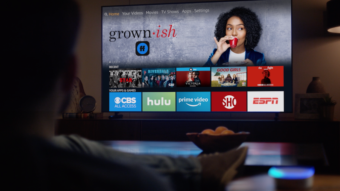
![O Chromecast tem suporte a diversos aplicativos para reproduzir conteúdo na sua Smart TV ou TV comum, como Netflix, Spotify, YouTube, Facebook e diversas outras plataformas. O gadget do Google […]](https://files.tecnoblog.net/wp-content/uploads/2015/11/novo-chromecast-3-100x100.jpg)


